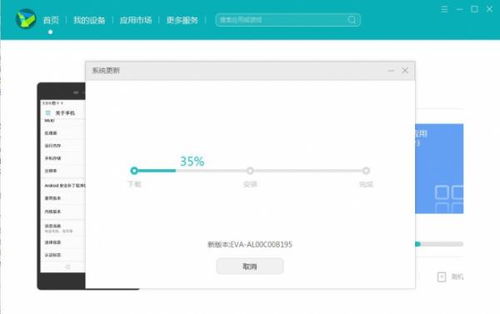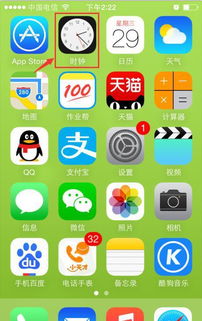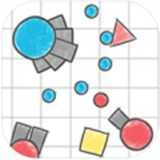用u盘安装windows8系统,如何使用U盘安装Windows 8系统
时间:2024-11-26 来源:网络 人气:
如何使用U盘安装Windows 8系统

一、准备工作
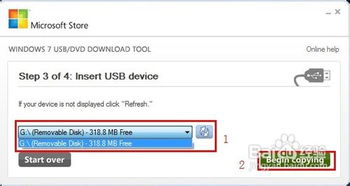
在开始安装Windows 8之前,您需要做好以下准备工作:
准备一个至少4GB容量的U盘。
下载Windows 8的ISO镜像文件。
下载并安装UltraISO软件。
备份U盘中的重要数据,因为制作启动盘会格式化U盘。
二、制作U盘启动盘
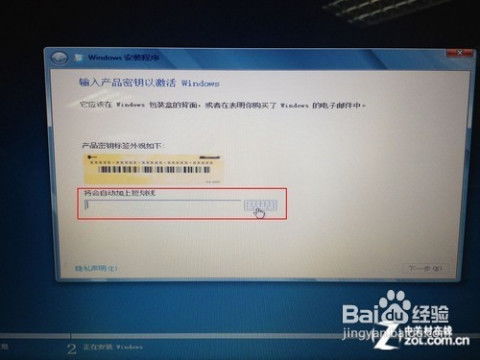
使用UltraISO软件制作U盘启动盘的具体步骤如下:
打开UltraISO软件。
点击“文件”菜单,选择“打开”,然后选择下载的Windows 8 ISO镜像文件。
点击“启动”菜单,选择“写入硬盘映像”。
在弹出的窗口中,选择U盘作为写入目标,并确保写入方式为“USB-HDD”。
点击“写入”按钮,等待制作完成。
三、设置BIOS启动顺序
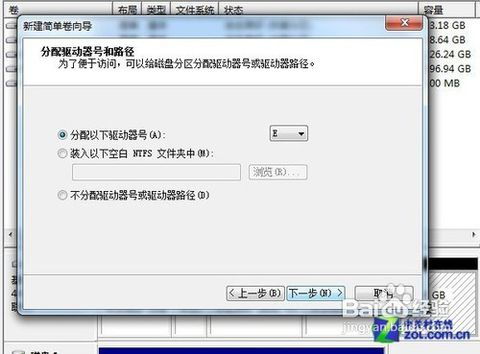
在制作好U盘启动盘后,需要设置BIOS启动顺序,以使电脑从U盘启动。具体步骤如下:
重启电脑,在开机过程中按下相应的键(如F2、F10、DEL等)进入BIOS设置界面。
找到“Boot”或“Boot Options”选项,进入启动设置。
将U盘设置为第一启动设备,通常选择“Removable Devices”或“USB-HDD”。
保存设置并退出BIOS。
四、安装Windows 8系统
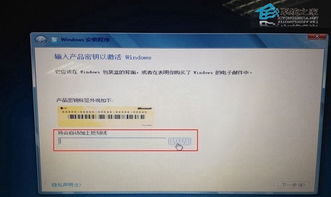
完成BIOS设置后,电脑将自动从U盘启动,进入Windows 8安装界面。以下是安装步骤:
选择语言、时间和键盘布局,然后点击“下一步”。
点击“安装现在”,然后输入Windows 8的产品密钥。
选择安装类型,这里选择“自定义:仅安装Windows(高级)”。
选择要安装Windows的分区,然后点击“下一步”。
等待Windows 8安装完成,然后按照提示完成后续设置。
通过以上步骤,您可以使用U盘轻松安装Windows 8系统。在安装过程中,请注意备份重要数据,并按照提示操作。祝您安装顺利!
相关推荐
教程资讯
教程资讯排行